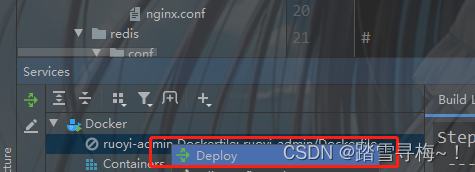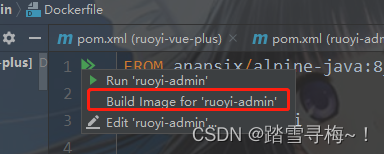IDEA Docker 插件打包镜像及 容器管理 |
您所在的位置:网站首页 › idea打docker镜像 › IDEA Docker 插件打包镜像及 容器管理 |
IDEA Docker 插件打包镜像及 容器管理
|
Docker作为目前主流的容器技术,使用它部署应用是非常方便的!对于这款主流容器技术,IDEA官方自然也是有所支持的。最近体验了一把IDEA官方提供的插件,确实非常好用,今天我们以SpringBoot应用的打包部署为例,来聊聊IDEA官方Docker插件的使用! 插件启用由于该插件为IDEA内置插件,直接在插件设置中启用就好了 配置服务器SSH连接 进入 Settings -> Tools -> SSH Configurations 点击加号创建SSH连接配置 填写 服务器IP 用户名 密码 端口号 点击 Test Connection 测试连接
(2)docker 开启端口 2375 供外部程序访问 (不推荐,容易被黑客利用) docker服务文件位置 /usr/lib/systemd/system/docker.service 编辑 docker.service 找到Service标签下的ExecStart属性 注释掉原来的 , 添加如下内容 ExecStart=/usr/bin/dockerd -H tcp://0.0.0.0:2375 -H unix://var/run/docker.sock -- containerd=/run/containerd/containerd.sock 重启docker服务 systemctl daemon-reload systemctl restart docker.service 关闭防火墙或者在防火墙放行2375端口 systemctl stop firewalld.service
接下来打开IDEA底部的Services面板,双击Docker图标进行连接,连接成功后就可以对远程服务器上的Docker容器和镜像进行管理了。 然后打开Dockfile文件,点击左侧按钮选择创建新的运行配置; |
【本文地址】
今日新闻 |
推荐新闻 |
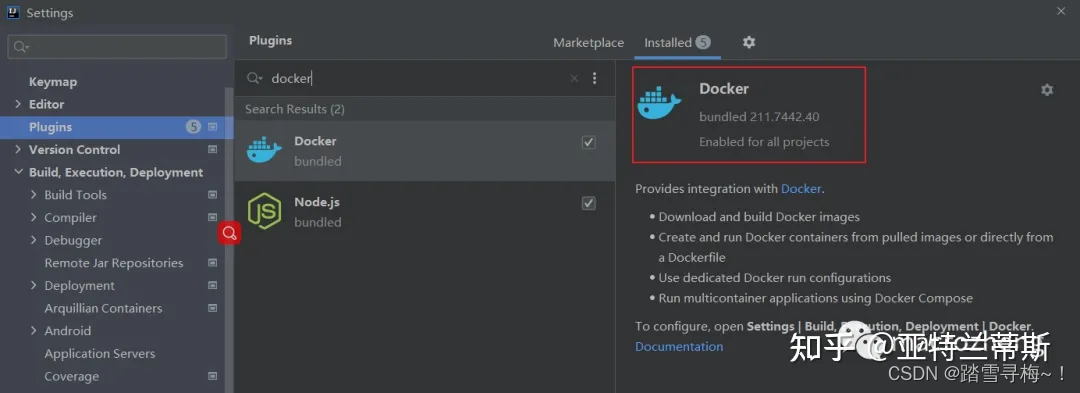 在Docker设置里配置即可,看到连接成功提示后就表示配置正确了(高版本的idea 支持 ssh 方式进行连接,推荐使用此方式) (1) ssh 方式
在Docker设置里配置即可,看到连接成功提示后就表示配置正确了(高版本的idea 支持 ssh 方式进行连接,推荐使用此方式) (1) ssh 方式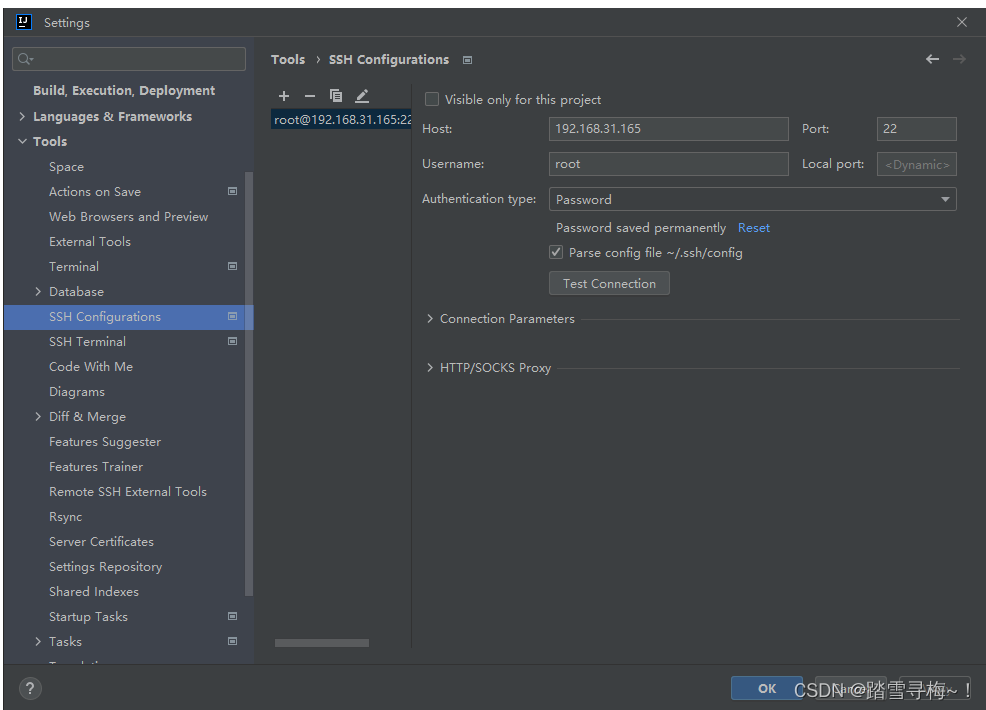
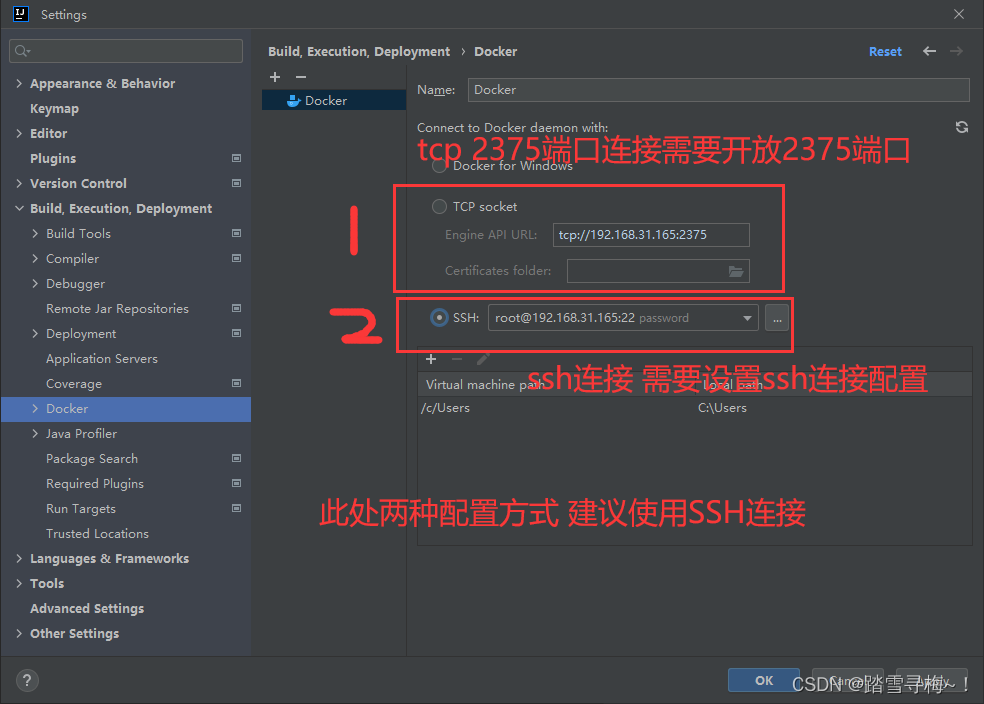
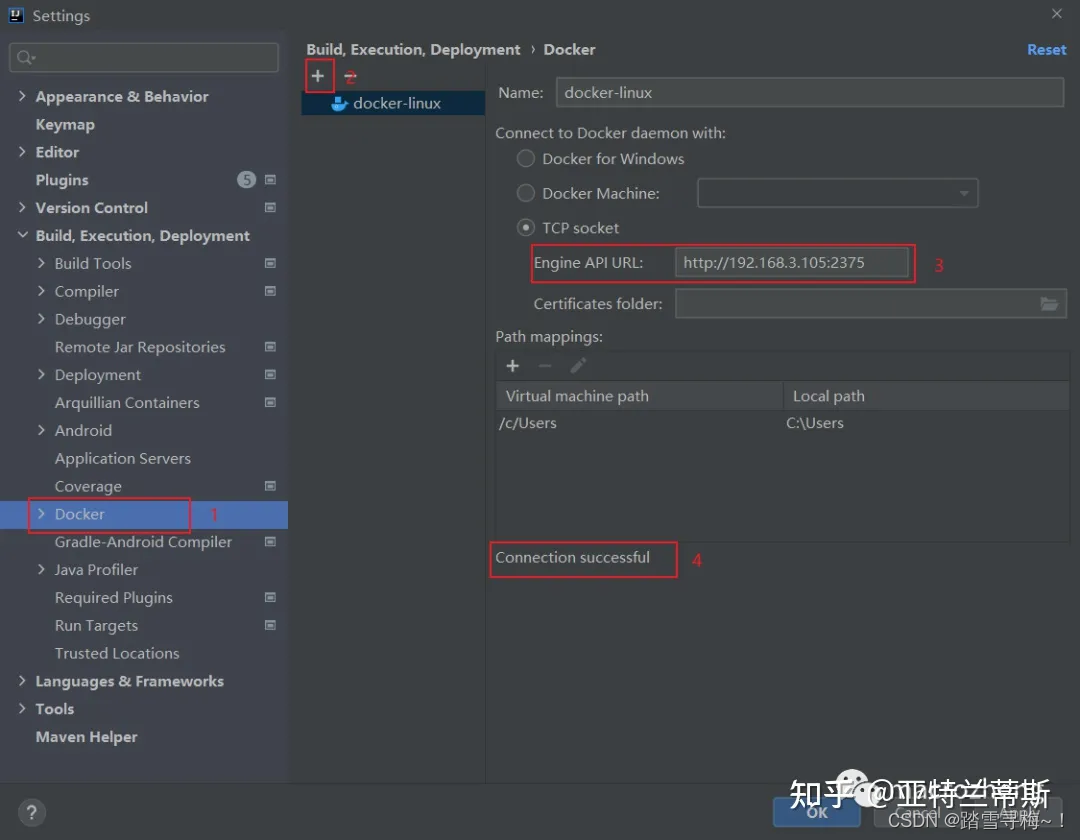
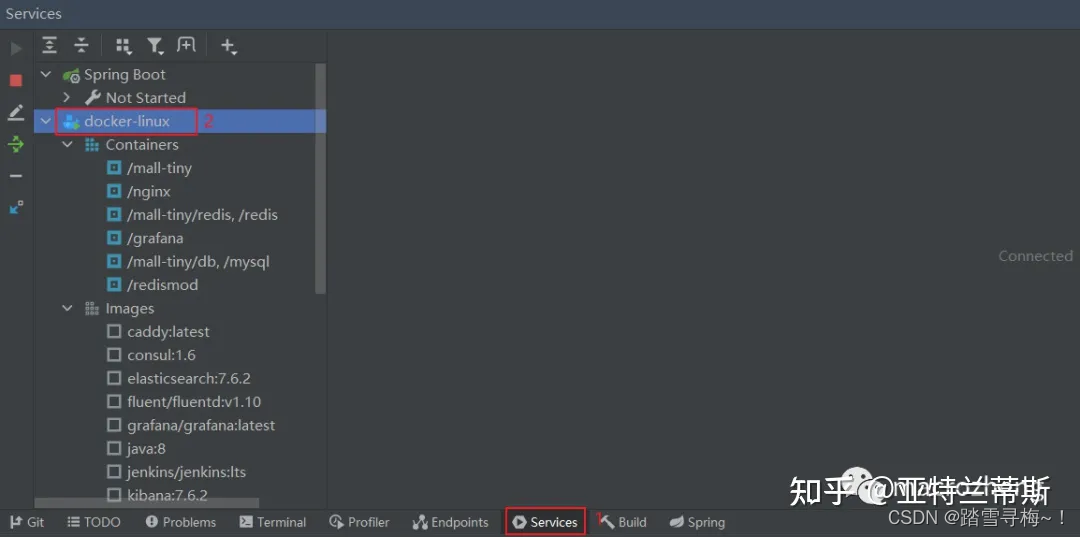 镜像管理 点击Images按钮,输入需要下载的镜像名称和版本号就可以下载镜像了,这里IDEA还支持自动提示,实在太贴心了!
镜像管理 点击Images按钮,输入需要下载的镜像名称和版本号就可以下载镜像了,这里IDEA还支持自动提示,实在太贴心了! 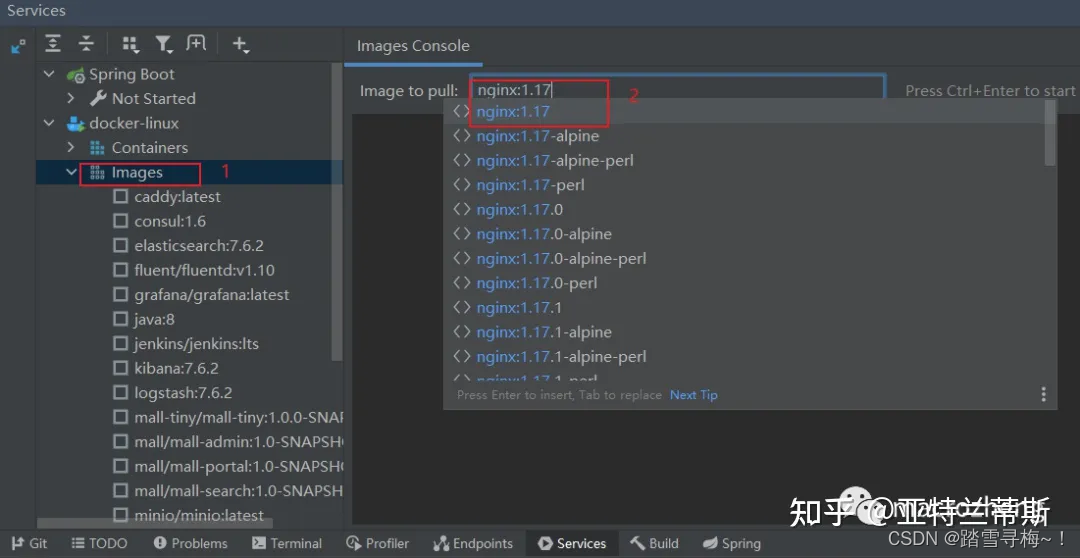 使用Dockerfile来构建自己的镜像,这里以我的mall-tiny 脚手架项目为例,首先准备好Dockerfile脚本;
使用Dockerfile来构建自己的镜像,这里以我的mall-tiny 脚手架项目为例,首先准备好Dockerfile脚本;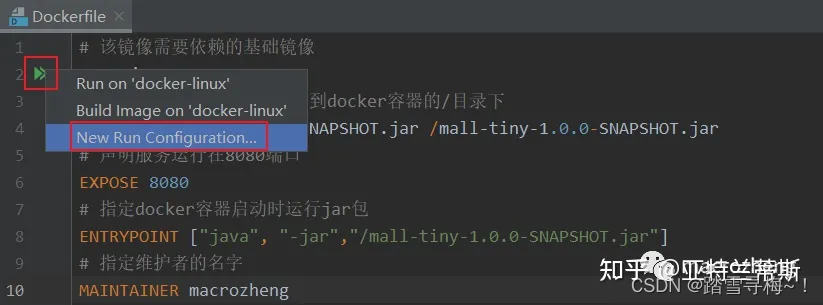 填写具体的配置信息
填写具体的配置信息 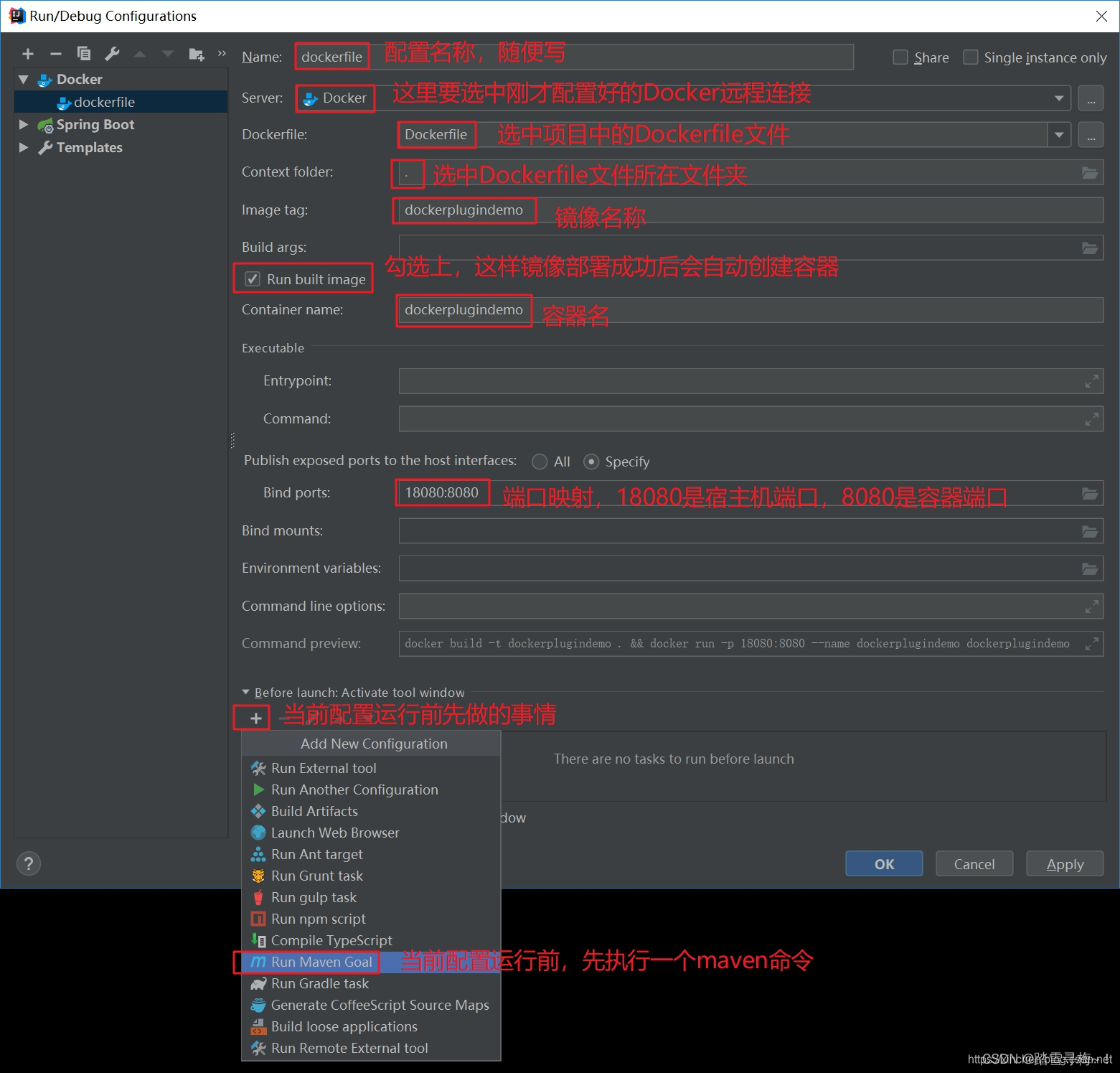 运行命令打包镜像 (两种方式均可)
运行命令打包镜像 (两种方式均可)